突如其来的小需求
哼着小曲等待着下班的时候,领导突然走过来提了一个需求,统计每位员工共计上班的天数,原始数据及最终期望结果如下图所示(仅展示部分员工数据)。班期指的是员工在每周内需要上班的时间,如:赵钱,班期为257,在开始时间2.28日至结束时间3.22日之间的星期二、星期五、星期天得上班。初看到需求的时候是崩溃的,总不能对着日历一天天去数吧,而且每个员工的开始时间与结束时间都不一致,也没有合适的函数去处理这种情况,幸好万能的VBA技术可以解决一切难题。
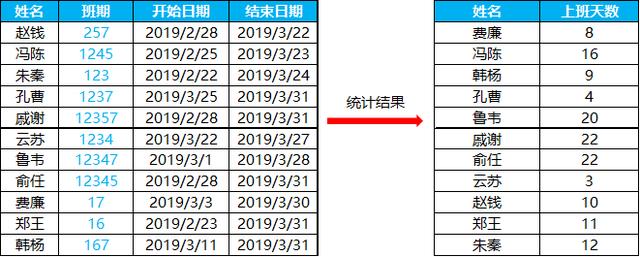
分析一波
在撸代码之前,先整理了下思路,大致流程如下:先利用一个For循环,取单个员工开始日期至结束日期之间的每一天,利用函数将日期装转换成星期,InStr判断星期是否在班期内,若在则将日期、员工信息写入新的表格,若不在,则进入下一天;单个员工结束后,在循环下一个员工,直至所有员工上班时间被取出。
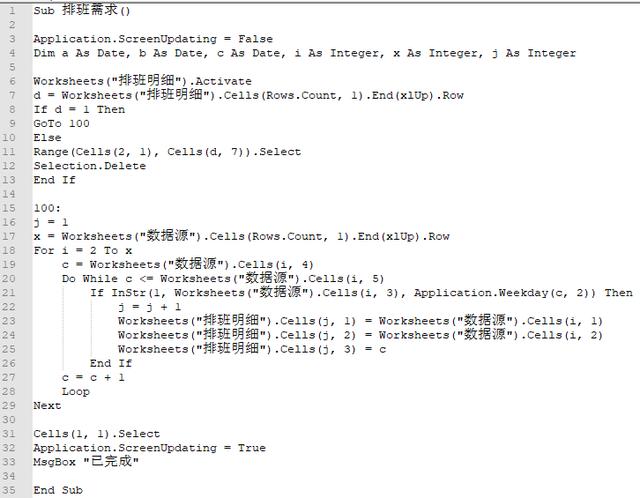
点击【开发工具】-【Visual Basic】—右键“ThisWorkbook”—“插入”—“模块”,输入以上代码,代码整体思路在前面说过,这里简单解释下。第三行“Application.ScreenUpdating = False”表示关闭屏幕更新,这样代码运行速度会大大提高,别忘了在程序尾部开启即可(第32行打开屏幕更新)。第7行至第11行,先判断了“排班明细”插页是否有历史遗留数据,如果有则清除,没有则跳转到“100”,执行后面程序,两个关键函数,Weekday()将日期转换成星期,如WEEKDAY(2019/2/22,2)=2,在利用InStr(开始位置,接受搜索的字符串,被搜索的字符串)函数判断星期是否在班期内,符合条件的数据我们放置于插页“排班明细”中,最终结果展示如下图。
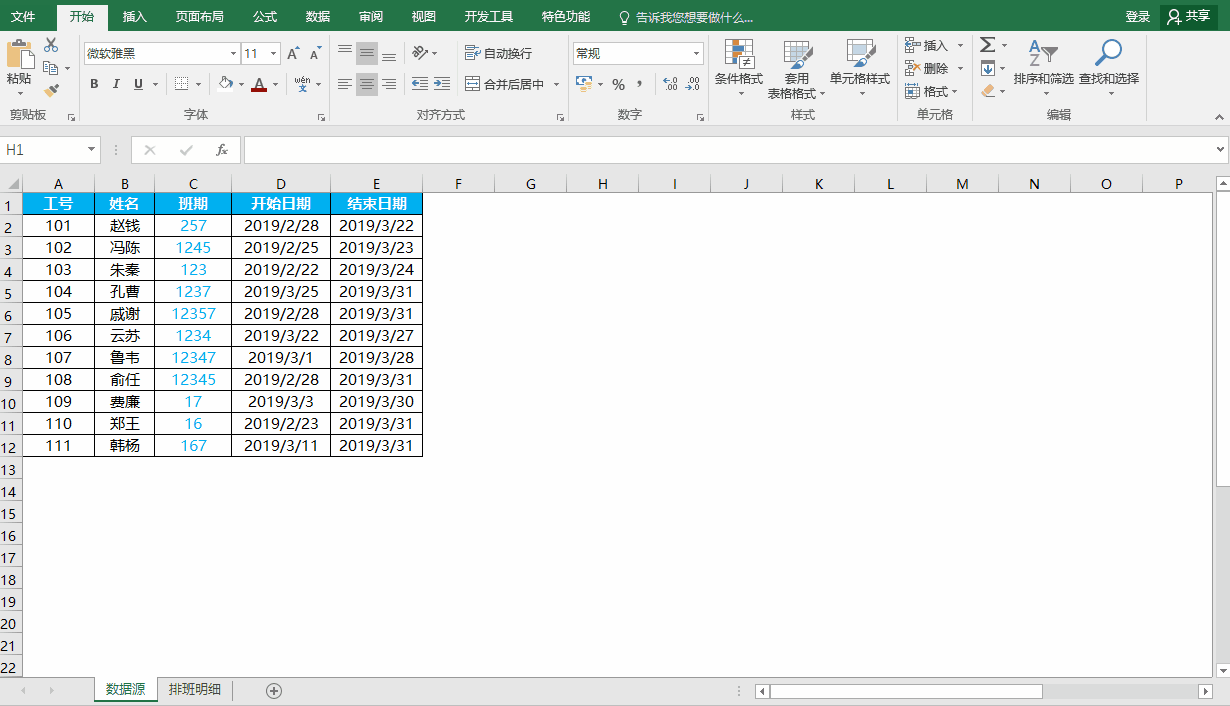
上面我们已经筛选出每位员工在周期内的上班时间,这里只需一个透视表即可汇总统计各员工的上班总天数,透视表也用VBA来实现,万一哪天领导又甩了个需求,这样我们也能快速的解决,一劳永逸~
透视表汇总数据
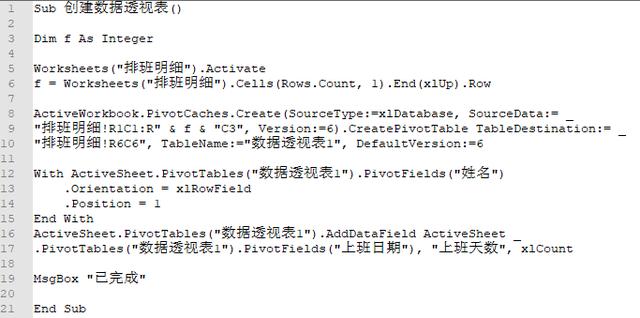
透视表大家可以用录制宏的功能实现,修改参数即可,由于数据总行数的不确定,先用代码获取总行数,第7行“f = Worksheets("排班明细").Cells(Rows.Count, 1).End(xlUp).Row”获取表格的总行数,第10行“"排班明细!R1C1:R" & f & "C3"”,代表透视表的范围为第1行第1列至第f行第3列,下来代码的意思就是将“姓名”放入行便签,“上班日期”放入列标签,并采用计数的方式,这样,每位员工上班总天数就统计出来啦~代码中有几处“ _”,大家可能会疑惑,这里是换行的意思,一行代码过长,可分行抒写,只不过需要在上行代码尾部添加“ _”即可。
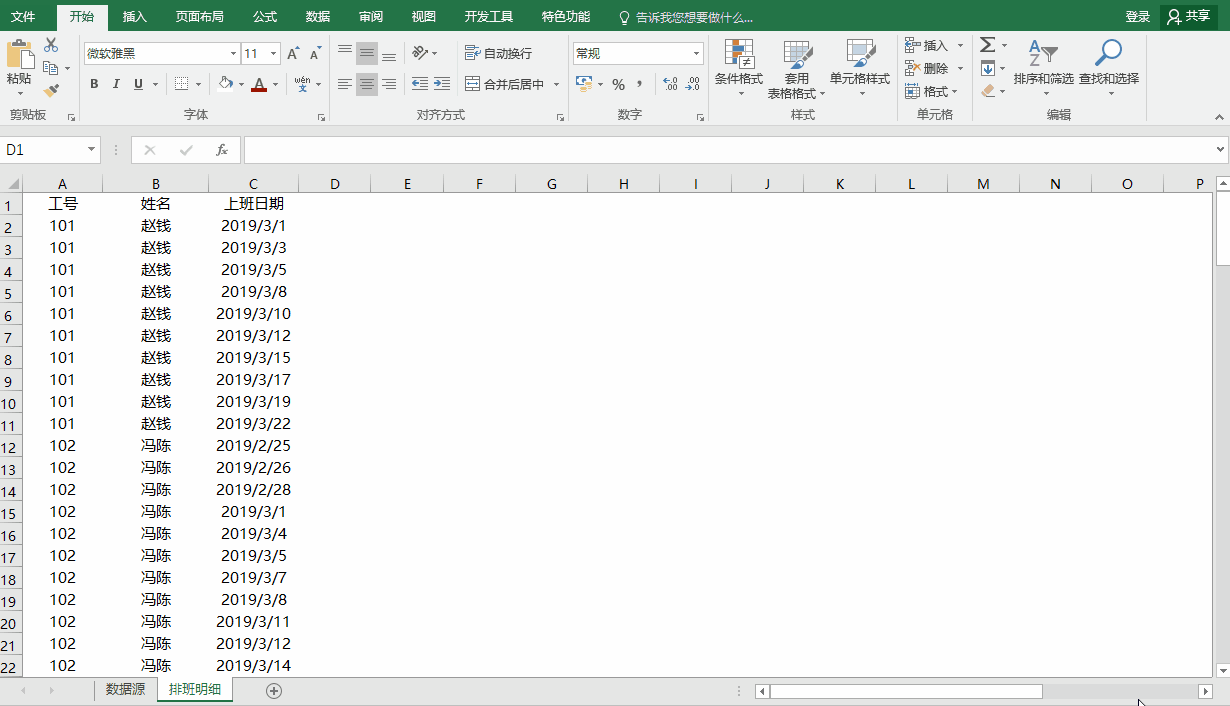
VBA的好用之处在于提高工作效率,避免重复劳动,可以完成函数无法实现的功能,值得大家学习,欢迎互相讨论。





















 628
628

 被折叠的 条评论
为什么被折叠?
被折叠的 条评论
为什么被折叠?








